|
CHRISTMAS TIME  
Ce tutoriel a été créé et traduit avec CorelX12, mais peut également être exécuté avec les autres versions. Suivant la version utilisée, vous pouvez obtenir des résultats différents. Depuis la version X4, la fonction Image>Miroir a été remplacée par Image>Renverser horizontalement, et Image>Renverser avec Image>Renverser verticalement. Dans les versions X5 et X6, les fonctions ont été améliorées par la mise à disposition du menu Objets. Avec la nouvelle version X7, nous avons encore Image>Miroir et Image>Renverser/Retourner, mais avec nouvelles différences. Voir les détails à ce sujet ici Certaines dénominations ont changées entre les versions de PSP. Les plus frequentes dénominations utilisées:  Traduction en italien ici Nécessaire pour réaliser ce tutoriel: Matériel ici Le tube utilisé est de Tocha Modules Externes: consulter, si nécessaire, ma section des filtres ici Bordermania ici Penta.com - Color dot ici VDL Adrenaline - Snowflakes ici Alien Skin Eye Candy 5 Impact ici VM Extravaganza ici Filtres VM Extravaganza et Penta.com peuvent être utilisés seuls ou importés dans Filters Unlimited. voir comment le faire ici). Si un filtre est fourni avec cette icône, Animation Shop ici  en fonction des couleurs utilisées, vous pouvez changer le mode mélange et l'opacité des calques. Ouvrez la police et le minimiser. Vous la trouverez dans la liste des polices disponibles lorsque vous en avez besoin. Avec les nouveaux s.o. ce n'est plus possible. Pour utiliser une police, vous devez le copier dans le dossier Fonts de Windows. Placer le preset En cliquant sur le preset une ou deux fois (selon vos réglages) automatiquement il se placera directement dans le dossier Settings de Alien Skin Eye Candy. pourquoi un ou deux clic voir ici Placer les sélections dans le dossier Sélections. 1. Ouvrir une nouvelle image transparente 650 x 500 pixels. 2. Placer en avant plan la couleur claire #bb212b, et en arrière plan la couleur foncée #000000. 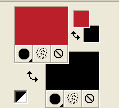 Remplir  l'image transparente avec la couleur d'arrière plan. l'image transparente avec la couleur d'arrière plan.4. Calques>Nouveau calque raster. Sélections>Charger/Enregistrer une sélection>Charger à partir du disque. Chercher et charger la sélection christmas1-cre@nnie. 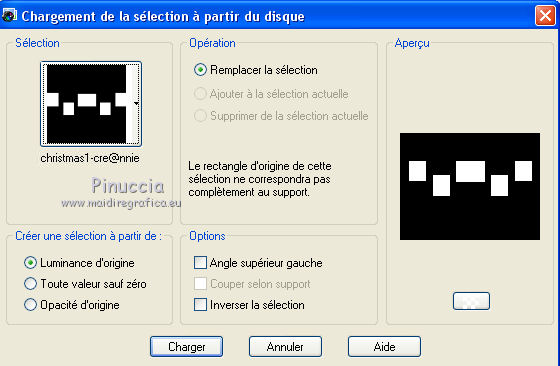 Remplir  la sélection avec la couleur d'avant plan. la sélection avec la couleur d'avant plan.Sélections>Désélectionner tout. 5. Calques>Dupliquer. Image>Renverser. Calques>Fusionner>Fusionner le calque de dessous. 6. Réglage>Flou>Flou radial. 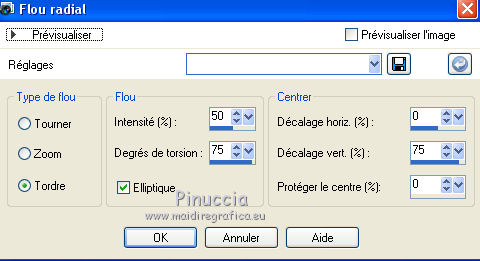 7. Effets>Effets d'image>Décalage. 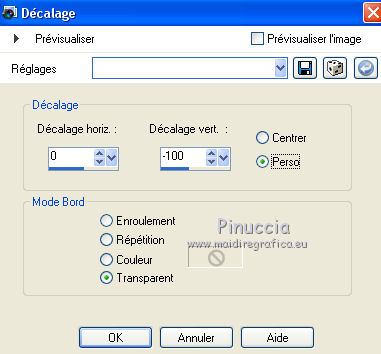 8. Calques>Dupliquer. Image>Renverser. Calques>Fusionner>Fusionner le calque de dessous. 9. Effets>Modules Externes>VM Extravaganza - Shoutin!. 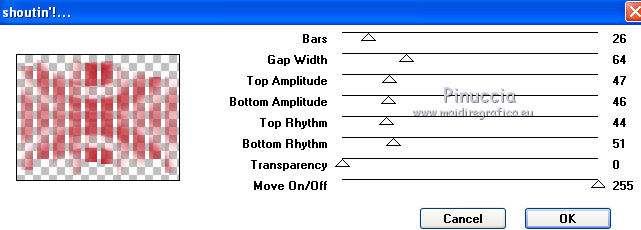 10. Effets>Effets géométriques>Inclinaison. 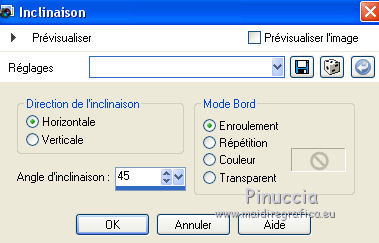 11. Calques>Dupliquer. Placer le calque en mode Assombrir et réduire l'opacité à 50%. 12. Calques>Fusionner>Calques visibles. 13. Calques>Nouveau calque raster. Sélections>Charger/Enregistrer une sélection>Charger à partir du disque. Chercher et charger la sélection christmas2-cre@nnie. 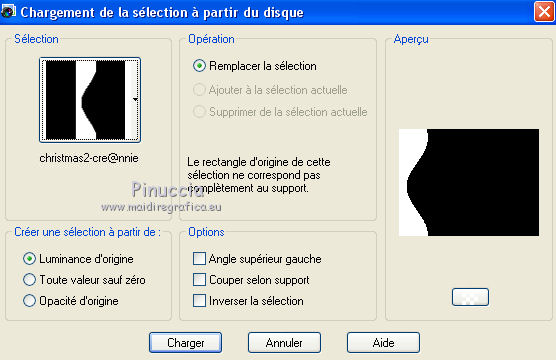 Remplir  la sélection avec la couleur d'arrière plan. la sélection avec la couleur d'arrière plan.Sélections>Désélectionner tout. 14. Effets>Modules Externes>Penta.com - Color dot. 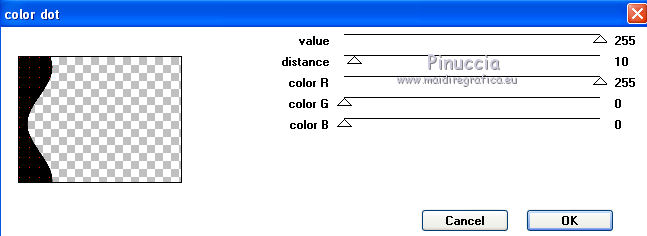 15. Calques>Dupliquer. Effets>Effets de distorsion>Vent, vers la droite, intensité 100.  16. Effets>Effets de bords>Accentuer. Calques>Agencer>Déplacer vers le bas. 17. Effets>Effets d'image>Décalage.  18. Vous positionner sur le calque du haut de la pile. 19. Effets>Modules Externes>Alien Skin Eye Candy 5 Impact - Perspective Shadow. Sélectionner le preset cre@nnie-christmastime et ok. 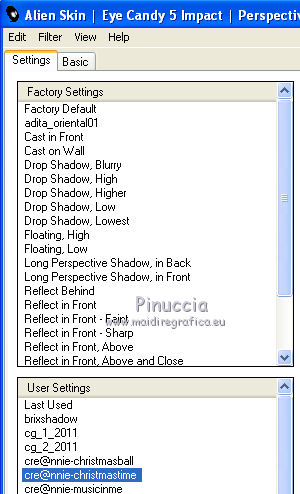 Ci-dessous les règlages, en cas de problèmes avec le preset 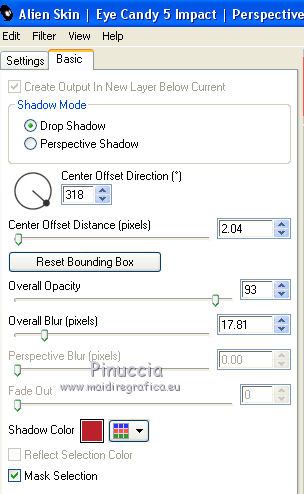 20. Calques>Fusionner>Fusionner le calque de dessous. Calques>Dupliquer. Image>Miroir. Calques>Fusionner>Fusionner le calque de dessous. 21. Ouvrir le tube ldw_mot_wa(3) - Édition>Copier. Revenir sur votre travail et Édition>Coller comme nouveau calque. 22. Image>Redimensionner, à 60%, redimensionner tous les calques décoché. Placer le calque en mode Lumière douce. 23. Vous positionner sur le calque du bas de la pile. Édition>Copier. 24. Image>Taille du support. 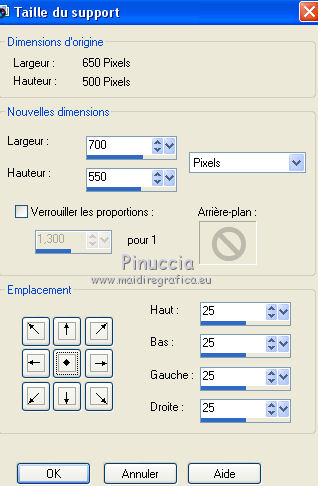 25. Activer l'outil Baguette magique   cliquer sur le bord pour le sélectionner. 26. Calques>Nouveau calque raster. Édition>Coller dans la sélection. Effets>Effets de bords>Accentuer davantage. 27. Effets>Modules Externes>Bordermania - Instant button #2. 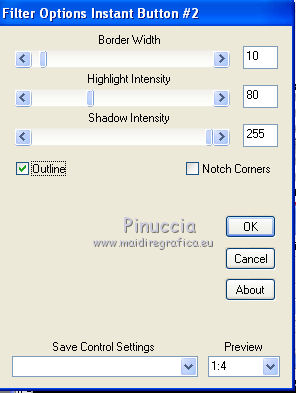 28. Calques>Agencer>Placer en haut de la pile. Sélections>Désélectionner tout. 29. Signer votre travail sur un nouveau calque. 30. Ouvrir le tube Gerry-kerst-women-1 december - Édition>Copier. Revenir sur votre travail et Édition>Coller comme nouveau calque. Déplacer  le tube en bas à droite. le tube en bas à droite.Calques>Agencer>Déplacer vers le bas. 31. Calques>Dupliquer. Réglage>Flou>Flou gaussien - rayon 50.  32. Effets>Effets de textures>Stores, couleur d'arrière plan. 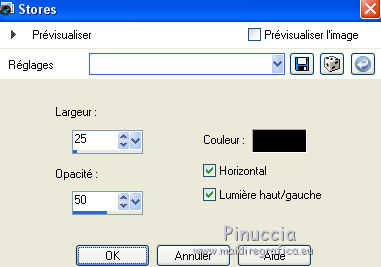 Calques>Agencer>Déplacer vers le bas. 33. Placer en arrière plan la couleur blanche. 34. Activer l'outil Texte  , font snowbats. , font snowbats. À gauche, frapper la lettre s, et positionner l'étoile, et répéter jusqu'à avoir plusieurs étoiles, comme dans mon exemple. 35. Calques>Convertir en calque raster. 36. Vous positionner sur le calque du bas de la pile. 37. Effets>Modules Externes>VDL Adrenaline - Snowflakes. si vous utilisez la nouvelle version (le résultat ne change pas): Effets>Modules Externes>VanDerLee - Snowflakes 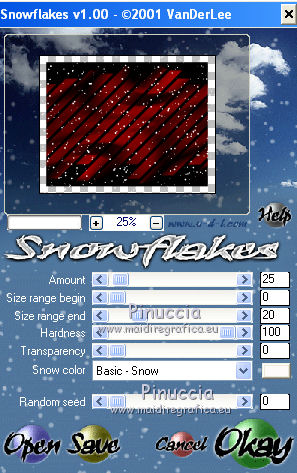 Édition>Copie Spéciale>Copier avec fusion. Ouvrir Animation Shop et Édition>Coller>Coller comme nouvelle animation. Revenir sur PSP. Édition>Annuler Snowflakes. Répéter l'Effet Snowflakes, Random Seed 275. 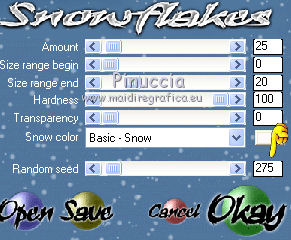 Édition>Copie Spéciale>Copier avec fusion. Revenir sur Animation Shop et Édition>Coller>Coller après l'image active. Revenir sur PSP. Édition>Annuler Snowflakes. Répéter l'Effet Snowflakes, Random Seed 550. 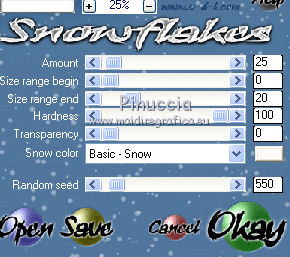 Édition>Copie Spéciale>Copier avec fusion. Sur Animation Shop: Édition>Coller>Coller après l'image active. Édition>Sélectionner tout. Animation>Propriété de l'image et règler la durée à 25.  Animation>Redimensionner l'animation - 650 pixels de largeur. Contrôler le résultat en cliquant sur Visualiser l'animation  et sauvegarder au format gif. L'ancienne version du tutoriel avec un tube de Gerry.   Si vous avez des problèmes, ou des doutes, ou vous trouvez un link modifié, ou seulement pour me dire que ce tutoriel vous a plu, vous pouvez m'écrire. 11 Décember 2015 |